컴퓨터 무선마우스가 움직이지 않을때 해결방법
무선 마우스 갑자기 작동을 멈추면 정말 답답하시죠? 특히 중요한 작업을 앞두고 있다면 그 불편함은 이루 말할 수 없을 겁니다. 그래서 오늘은 무선 마우스 멈춤에 대한 다양한 원인과 해결 방법을 알아보도록 하겠습니다.

1. 무선 마우스가 작동하지 않는 흔한 원인들
무선 마우스가 갑자기 멈췄을 때, 너무 당황하지 마세요. 생각보다 간단한 이유인 경우가 많습니다. 흔히 발생하는 원인들을 먼저 살펴볼까요?
- 배터리 부족 또는 방전: 가장 흔한 원인 중 하나입니다.
- 전원 스위치 꺼짐: 실수로 마우스 전원을 끄는 경우가 있습니다.
- 수신기 (USB 동글) 연결 문제: USB 포트 접촉 불량이나 연결 오류가 있을 수 있습니다.
- 블루투스 연결 문제: 블루투스 페어링이 해제되거나 연결에 오류가 발생할 수 있습니다.
- 마우스 센서 문제: 먼지나 이물질로 인해 센서가 가려졌을 수 있습니다.
- 소프트웨어 또는 드라이버 문제: 마우스 드라이버가 손상되거나 오래되었을 수 있습니다.
- 주변 환경 간섭: 다른 무선 장치와의 신호 간섭이 발생할 수 있습니다.
- 하드웨어 고장: 드물지만 마우스 자체의 고장일 수도 있습니다.

2. 초간단 자가 진단 및 해결 방법
본격적인 문제 해결에 앞서, 가장 기본적인 사항부터 빠르게 확인해 봅시다.
- 마우스 전원 확인: 마우스 밑면이나 옆면에 있는 전원 스위치가 켜져 있는지 확인하세요.
- 배터리 상태 확인 및 교체: 배터리가 부족하다면 새 배터리로 교체해 주세요. 충전식 마우스라면 충전 케이블을 연결하여 충전합니다.
- 수신기 (USB 동글) 재연결: 컴퓨터 USB 포트에서 수신기를 분리했다가 다시 꽂아보세요. 다른 USB 포트에 연결해 보는 것도 좋은 방법입니다.
- 마우스 센서 청소: 마우스 밑면의 센서 부분을 부드러운 천이나 면봉으로 조심스럽게 닦아주세요.
- 마우스 패드 확인: 마우스 패드에 먼지나 이물질이 많으면 센서 작동을 방해할 수 있습니다. 깨끗하게 청소하거나 다른 표면에서 테스트해 보세요.

3. 좀 더 깊숙이 파고드는 문제 해결 (소프트웨어 & 하드웨어)
위의 간단한 방법으로 해결되지 않았다면, 조금 더 심층적인 문제 해결을 시도해 볼 차례입니다.
4. 배터리 문제
무선 마우스 작동 불량의 가장 흔한 범인, 바로 배터리입니다.
- 일회용 배터리: 새 배터리로 교체 시 극성을 정확히 확인하고 삽입했는지 확인하세요. 오래된 배터리는 누액이 발생하여 접촉 불량을 일으킬 수 있으니 주의해야 합니다.
- 충전식 배터리: 충전 케이블이 제대로 연결되었는지, 충전 포트에 이물질은 없는지 확인하세요. 완충 후에도 작동하지 않는다면 배터리 수명을 의심해 볼 수 있습니다.

5. 블루투스 연결 문제
블루투스 마우스를 사용하신다면 다음과 같은 방법을 시도해 보세요.
- 블루투스 기능 활성화 확인: 컴퓨터의 블루투스 기능이 켜져 있는지 확인합니다.
- 페어링 상태 확인 및 재설정: 블루투스 설정에서 마우스가 연결되어 있는지 확인하고, 연결되어 있다면 연결 해제 후 다시 페어링을 시도해 보세요.
- 다른 블루투스 장치와의 간섭 확인: 주변에 다른 블루투스 기기가 있다면 잠시 꺼두고 다시 연결을 시도해 봅니다.
- 블루투스 드라이버 업데이트: 컴퓨터의 블루투스 드라이버가 최신 버전인지 확인하고, 필요하다면 업데이트합니다. (드라이버 업데이트 방법은 6번 항목에서 자세히 설명합니다.)
컴퓨터 화면이 흔들리는 이유는?
컴퓨터를 사용하다보면 모니터 화면이 흔들리는 경우가 있습니다. 이러한 화면 흔들림은 다양한 원인으로 인해 발생할 수 있는데요. 심각한 경우 눈의 피로나 두통 등의 증상도 유발할 수 있으
hellosum.tistory.com
6. 드라이버 문제, 전문가 수준으로 파악하고 해결하기
마우스 드라이버는 운영체제와 마우스 간의 소통을 담당하는 중요한 소프트웨어입니다. 드라이버에 문제가 생기면 마우스 작동에 오류가 발생할 수 있습니다.
- 장치 관리자 확인:
- Windows 검색창에 "장치 관리자"를 검색하여 실행합니다.
- "마우스 및 기타 포인팅 장치" 항목을 찾아 확장합니다.
- 사용하는 무선 마우스를 마우스 오른쪽 버튼으로 클릭하고 "속성"을 선택합니다.
- "드라이버" 탭에서 "드라이버 업데이트"를 클릭하여 최신 드라이버를 설치하거나, "장치 제거" 후 컴퓨터를 재부팅하여 드라이버를 자동으로 재설치할 수 있습니다.
- 만약 느낌표나 물음표 등의 오류 표시가 있다면 해당 드라이버에 문제가 있다는 뜻입니다. 제조사 웹사이트에서 최신 드라이버를 다운로드하여 수동으로 설치해 보세요.
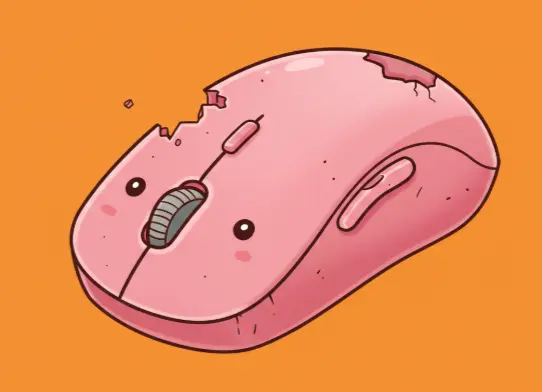
7. 하드웨어 고장일까? 의심해 볼 수 있는 상황들
위의 모든 방법을 시도해 보았지만 여전히 작동하지 않는다면, 하드웨어 고장을 의심해 볼 수 있습니다.
- 다른 컴퓨터에서 테스트: 다른 컴퓨터에 연결하여 마우스가 정상적으로 작동하는지 확인해 보세요. 다른 컴퓨터에서도 작동하지 않는다면 마우스 자체의 고장일 가능성이 높습니다.
- 외관 손상 확인: 마우스에 물리적인 충격이나 파손 흔적이 있는지 꼼꼼히 살펴보세요.
- 보증 기간 확인: 만약 보증 기간이 남아 있다면 제조사에 문의하여 AS를 받아보는 것이 좋습니다.
8. 무선 마우스 오래오래 사용하는 팁
소중한 무선 마우스를 오랫동안 문제없이 사용하고 싶으시다면 다음 팁들을 기억해 주세요.
- 정품 또는 신뢰할 수 있는 브랜드 제품 사용: 품질이 보장된 제품을 사용하는 것이 고장률을 줄이는 데 도움이 됩니다.
- 올바른 배터리 사용 및 관리: 권장하는 배터리를 사용하고, 장기간 사용하지 않을 때는 배터리를 분리해두는 것이 좋습니다. 충전식 배터리는 완전히 방전되지 않도록 관리해 주세요.
- 깨끗한 환경 유지: 마우스와 마우스 패드를 주기적으로 청소하여 먼지와 이물질을 제거해 주세요.
- 무리한 힘 가하지 않기: 마우스 버튼이나 휠을 과도하게 누르거나 던지는 등의 행동은 고장의 원인이 될 수 있습니다.
- 습기나 직사광선 피하기: 습하거나 직사광선이 강한 곳에 장시간 노출시키지 마세요.
9. 결론
지금까지 컴퓨터 무선 마우스가 움직이지 않을 때의 다양한 원인과 해결 방법을 알아보았습니다. 대부분의 문제는 간단한 자가 진단과 조치를 통해 해결될 수 있습니다. 이 글을 통해 여러분의 무선 마우스 문제가 시원하게 해결되기를 바랍니다. 만약 해결되지 않는다면, 너무 걱정하지 마시고 제조사의 고객 지원을 받거나 전문가의 도움을 받는 것을 고려해 보세요.

